 |
AutoFEM Analysis Erstellen von Berichten | ||||||
Erstellen von Berichten
Der Benutzer kann ein elektronisches Dokument mit den Grundlegenden Informationen der ausgeführten Studie erstellen, welches unabhängig von AutoFEM ist. Der Bericht wird im .html Format generiert, damit er in jedem Browser geöffnet werden kann, wie beispielsweise MS Internet Explorer oder MS Word. Um diesen Bericht zu erstellen benutzen Sie einer dieser Befehle:
Kommando: |
_FEMAREPORT |
Hauptmenü: |
AutoFEM | Bericht erstellen... |
Symbol: |
|
Das Berichts-Einstellungsfenster kann durch das Kontextmenü mit einem Rechtsklick![]() auf den Namen der Studie, oder mit dem Kommando "Bericht..." geöffnet werden.
auf den Namen der Studie, oder mit dem Kommando "Bericht..." geöffnet werden.
Ein Bericht enthält grundlegende Informationen über das Modell, Materialien und das Finite-Elemente-Netz, sowie Farbdiagramme der Ergebnisse, die im Studienbaum oder als Fenster geöffnet sind.
Darüber hinaus kann ein 3D-Modell des Ergebnisses im .vrml Format gespeichert werden. Dies speichert ebenfalls alle Farbinformationen über das Ergebnis. Um das Ergebnis in 3D zu sehen, muss das Off-Site-Plugin Cortona3D benutzt werden. (www.cortona3d.com)
Lassen Sie uns die wichtigsten Elemente des Berichtsgenerierungsdialogs zusammenfassen:
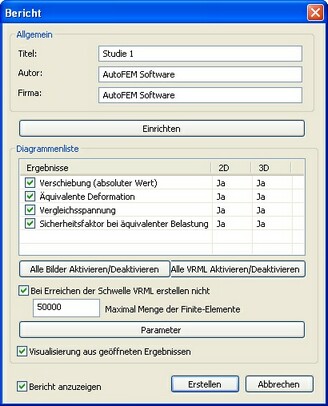
«Allgemein» Enthält Informationen über den Namen der Studie, für welche der Bericht generiert wird. (unter «Titel»), Information über den Autor des Berichts ( unter «Autor» - standardmäßig ist wird dies von den Studieneigenschaften übernommen), und die Informationen des Unternehmens, welches ebenfalls von den Studieneigenschaften übernommen werden kann.
Unter «Diagrammenliste» kann der Benutzer die gewünschten Resultat-Typen aktivieren, welche grafisch angezeigt werden sollen. Der Klick der Maus in der 2D-und 3D-Spalten der Tabelle wird der Modus der Eingabe das Ergebnis (Ja / Nein). Schaltflächen unterhalb der Liste zu ermöglichen, zeigen / verstecken alle Bilder des ausgewählten Typs.
Flag «Bei Erreichen der Schwelle VRML erstellen nicht» ermöglicht es, die Anzahl der finiten Elemente, wenn die VRML 3D-Modell wird nicht erstellt gesetzt. Die Notwendigkeit, diese Grenze gesetzt durch Hindernis verursacht, dass die Schaffung der VRML 3D-Modell der großen Finite-Elemente-Modell kann erhebliche Zeit in Anspruch nehmen und wird in diesem Fall nicht gerechtfertigt.
Der Knopf [Parameter] unter der Diagrammenliste ruft ein Fenster auf, in welchem die Anzeigeparameter für die Diagramme angegeben werden können. Es können die Bildgröße in Pixel und die Hintergrundfarbe angegeben werden, oder als Vorschau, um das Bild anzuordnen. So können im Bericht reduzierte grafische Vorschaudiagramme der Resultate eingefügt werden, deren original durch einen Linksklick![]() auf das Bild abrufbar ist.
auf das Bild abrufbar ist.

«Benutze Bild aus offenem Resultat» erlaubt es, die geöffneten Grafiken in der aktuellen Ansicht des Resultatsfensters in den Bericht einzubinden. Wenn keine offenen Resultate vorliegen oder dieser Befehl nicht aktiv ist, werden die Grafiken in ihrer Standardorientierung eingefügt («axonometric front»).
Ein Klick auf [Erstellen] öffnet den Dialog zur Speicherung des Berichts. Standardmäßig wird der Bericht im aktuellen Ordner des Modells gespeichert und benutzt das Format "Modell_DateiName_StudienName".html
Wenn ein Bericht generiert wird, wird ein Ordner mit dem selben Namen kreiert, um die Grafikdateien des Berichts im .png Format zu speichern. Beachten Sie dies, wenn ein Bericht versendet oder kopiert wird.